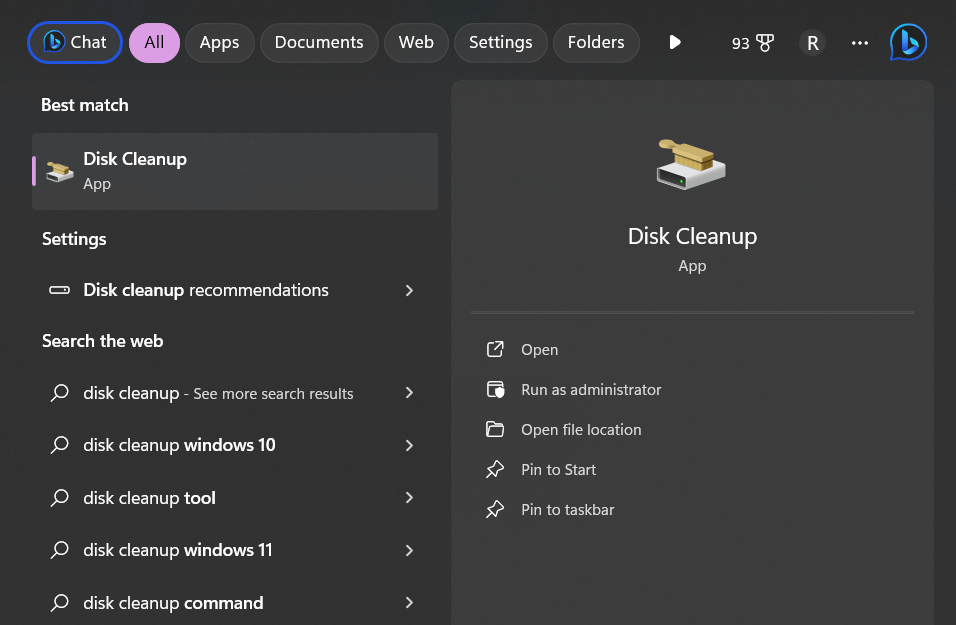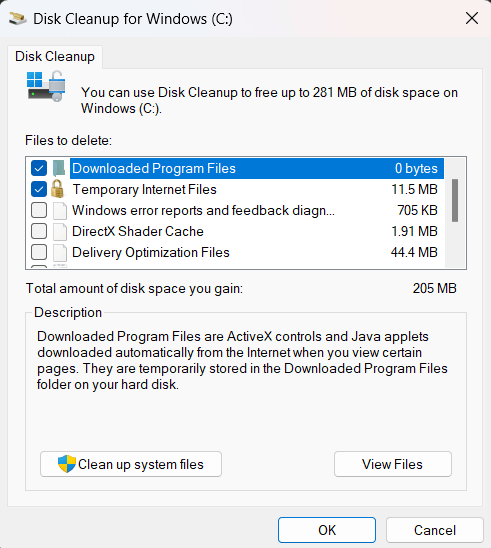¿No puedes eliminar archivos en una PC con Windows? Bueno, puede resultar frustrante cuando Windows 11 tarda mucho en eliminar archivos o carpetas. Haces clic en eliminar, aparece la barra de progreso y luego parece que pasa una eternidad antes de que los archivos desaparezcan.
Hay varias razones por las que el proceso de eliminación de archivos puede ser lento en Windows 11 y, afortunadamente, también hay algunos pasos que puedes seguir para acelerarlo.
¿Por qué la eliminación de archivos es lenta en Windows 11?
¿Atascado con la eliminación lenta de archivos de Windows? La velocidad de eliminación de archivos puede depender de varios factores en Windows 11. Aquí hay algunas razones por las que puede parecer lento:
- Tamaño de los archivos: eliminar archivos grandes o una gran cantidad de archivos puede llevar más tiempo ya que el sistema necesita procesar cada eliminación.
- Velocidad del disco: si está eliminando archivos de un disco duro lento o casi lleno, el proceso de eliminación puede ser más lento ya que tiene dificultades para encontrar espacio libre contiguo o debido a la velocidad de lectura/escritura del disco.
- Sistema de archivos: diferentes sistemas de archivos manejan la eliminación de archivos. Por ejemplo, NTFS (el sistema de archivos predeterminado en Windows) puede ser más lento cuando se trata de grandes cantidades de archivos más pequeños debido a su forma de administrar los metadatos de los archivos.
- Procesos en segundo plano: otras aplicaciones en ejecución o procesos en segundo plano pueden interferir con el proceso de eliminación de archivos, provocando retrasos.
- Software antivirus: a veces, los programas antivirus pueden escanear archivos antes de permitir su eliminación, lo que puede ralentizar el proceso.
- Fragmentación : si los archivos están muy fragmentados (divididos en partes más pequeñas repartidas por el disco), la eliminación de archivos puede llevar más tiempo ya que el sistema tiene que localizar y eliminar cada parte.
Si experimenta una lentitud constante al eliminar archivos, considere optimizar su disco, cerrar aplicaciones innecesarias y asegurarse de que su sistema esté actualizado.
Lea también: ¿ Cómo transferir archivos en modo seguro Windows 11/10/8?
¿No puedes eliminar archivos en Windows 11? ¡Pruebe estas soluciones!
Los archivos se eliminan a diferentes velocidades en Windows 11. Aquí, hablaremos sobre formas sencillas de agilizar la eliminación de archivos en Windows 11. ¿Listo? ¡Vamos!
Solución 1: reinicie su PC

A veces, un problema técnico provoca lentitud en el proceso de eliminación de archivos en Windows 11. Si tiene este problema, intente reiniciar su computadora. Puede ayudar a solucionar estos problemas.
Reiniciar periódicamente su computadora es un buen hábito. Enfría el hardware y detiene los procesos en segundo plano. Algunas actualizaciones de Windows 11 necesitan reiniciarse para instalarse correctamente.
Solución 2: utilice la utilidad Liberador de espacio en disco
Windows incluye una utilidad de limpieza de disco incorporada que no sólo puede liberar espacio eliminando archivos no deseados sino también optimizar su disco duro en el proceso. El Liberador de espacio en disco identifica archivos fragmentados y duplicados y los elimina para acelerar los tiempos de acceso. Siga estos pasos para ejecutarlo:
Paso 1: abra el menú Inicio y busque "Liberador de espacio en disco". Haga clic en la aplicación de escritorio Liberador de espacio en disco.

Paso 2: seleccione la unidad que desea limpiar. Marque las casillas junto a las categorías de archivos que desee eliminar.

Paso 3: Haga clic en "Aceptar" y luego en "Eliminar archivos" para borrar de forma segura los archivos seleccionados.
La ejecución periódica del Liberador de espacio en disco ayuda a mantener la unidad optimizada para operaciones más rápidas.
Lea también: Cómo solucionar el error 1152 “Extracción de archivos a la ubicación temporal” en Windows 11/10
Solución 3: desfragmente su disco duro
La desfragmentación reordena el contenido de su disco duro para que todos los archivos estén organizados de forma contigua en lugar de estar dispersos en fragmentos por todo el disco. Esta optimización hace que las acciones de lectura y escritura sean mucho más rápidas.
Para desfragmentar en Windows 11:
Paso 1: Vaya al menú Inicio y busque "Desfragmentar". Haga clic en la aplicación de escritorio Desfragmentar y optimizar unidades.

Paso 2: seleccione la unidad que desea desfragmentar.

Paso 3: haga clic en "Optimizar" para iniciar el proceso de desfragmentación.
Establece un cronograma regular, como mensual, para mantener tu viaje optimizado. Esperamos que este método le ayude a resolver el problema de "no se puede eliminar el archivo del escritorio" en Windows en poco tiempo.
Lea también: 4 mejores soluciones si no puede abrir archivos HEIC en Windows 11/10
Solución 4: agregue un SSD
Si aún no tiene una, actualizar su unidad de arranque desde una unidad de disco duro (HDD) tradicional a una unidad de estado sólido (SSD) puede acelerar significativamente la eliminación de archivos y todas las demás operaciones con archivos. Los SSD tienen velocidades de lectura/escritura mucho más rápidas en comparación con los HDD.
Gracias a la memoria flash en lugar de cabezales y platos físicos. Cambiar un SSD proporciona una de las mayores mejoras de rendimiento.
Solución 5: deshabilite el análisis antivirus
¿Aún no puedes eliminar archivos en Windows? Probemos otra solución. Verifique la configuración de su software antivirus y desactive las funciones de escaneo en tiempo real que escanean archivos al acceder. Esto eliminará el escaneo duplicado que probablemente ralentice el proceso de eliminación de archivos. Mantenga habilitados los análisis periódicos para seguir buscando amenazas con regularidad.
Solución 6: cierre los programas en segundo plano innecesarios
Intente cerrar cualquier programa que no esté utilizando activamente para liberar recursos del sistema y poder eliminarlo más rápido. Deshabilite los programas de inicio automático que se cargan al arrancar si no los necesita. Cuantos menos procesos compitan por los recursos, más rápido podrán realizarse otras operaciones.
Solución 7: elimine primero los archivos individuales
Si tiene una carpeta grande con muchas subcarpetas y archivos para eliminar, intente eliminar primero los archivos individuales antes de abordar las carpetas que los contienen. Eliminar los subarchivos primero reduce la cantidad que Windows tiene que procesar al eliminar las carpetas principales más adelante.
Lea también: Cómo restaurar archivos ZIP/RAR eliminados en Windows 11/10
Solución 8: utilice una herramienta de eliminación de terceros

Las utilidades de eliminación especializadas como Eraser o Puran Wipe Out a veces pueden eliminar archivos más rápido que el proceso predeterminado de Windows. Utilizan algoritmos avanzados de programación y limpieza para optimizar el proceso de eliminación de archivos. Solo asegúrese de descargar únicamente aplicaciones confiables de fuentes confiables.
Consejos para evitar que el proceso de eliminación de archivos sea lento en el futuro
A continuación se ofrecen algunos consejos para mantener su sistema funcionando rápidamente y minimizar los tiempos de eliminación lentos en el futuro:
- No permita que su disco duro se llene demasiado o se fragmente. Mantenga al menos un 20% de espacio libre.
- Ejecute periódicamente las utilidades Liberador de espacio en disco y Defrag.
- Analice su sistema en busca de malware que pueda estar ralentizando el funcionamiento.
- Desinstale los programas no utilizados para reducir el uso de recursos en segundo plano.
- Utilice un SSD como unidad principal si es posible.
- Cierre otras aplicaciones cuando necesite eliminar grandes lotes de archivos.
- Actualice a más RAM si es necesario para poder realizar múltiples tareas de manera eficiente.
- Deshabilite la indexación de archivos si no depende de las búsquedas en el escritorio.
En general, al optimizar Windows, administrar el uso de la unidad, actualizar el hardware y ajustar la configuración, puede hacer que la eliminación de archivos sea mucho más rápida. Pero si todo lo demás falla y aún experimenta tiempos de eliminación lentos, puede que sea el momento de realizar una nueva reinstalación de Windows 11 para comenzar desde cero.
Mantenga segura su PC con Windows 11: ¡Descargue e instale T9 Antivirus hoy!

Antes de ir, no olvide consultar T9 Antivirus para obtener una protección de ciberseguridad galardonada. T9 Antivirus utiliza inteligencia artificial para adaptarse y defenderse constantemente contra las amenazas digitales emergentes.
Deja una huella mínima en el sistema, por lo que la eliminación de archivos junto con otras operaciones del sistema es rápida. Y con soporte 24 horas al día, 7 días a la semana, T9 Antivirus te respalda contra los ciberataques. Ya sea que desee salvaguardar sus datos o mejorar la seguridad, T9 Antivirus brinda una cobertura integral. Incluye protección en tiempo real, defensa contra malware y medidas de seguridad adicionales.
Visite la página web oficial del antivirus T9 para obtener más información y descargar una prueba gratuita hoy.
Conclusión
La eliminación lenta de archivos y carpetas en Windows puede resultar extremadamente molesta. Afortunadamente, existen muchos pasos de solución de problemas que puedes seguir para optimizar tu sistema y acelerar el proceso de eliminación. Al identificar y resolver las fuentes de la desaceleración, como fragmentación, escaneo antivirus o errores de la unidad, puede solucionar fácilmente el problema de "no se pueden eliminar archivos" en Windows 11.
Si todo lo demás falla, intente realizar una reinstalación nueva de Windows 11 para solucionar cualquier problema más profundo. Con algunos ajustes y optimizaciones específicos, puedes mejorar significativamente las velocidades de eliminación en Windows. No más esperas mientras los archivos y carpetas desaparecen lentamente: elimine archivos de forma rápida y ágil y recupere su productividad. Síganos en las redes sociales: Facebook , Instagram y YouTube .